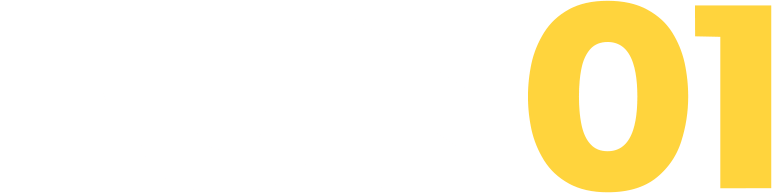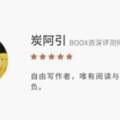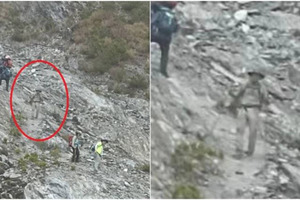使用 Scrcpy 可以把你的手機螢幕變成一個「應用」,與在樹莓派或任何其他基於 Linux 的設備上的應用一起運行。

要遠離我們日常使用的電子產品是很難的。在熙熙攘攘的現代生活中,我想確保我不會錯過手機螢幕上彈出的來自朋友和家人的重要信息。我也很忙,不希望迷失在令人分心的事情中,但是拿起手機並且回覆信息往往會使我分心。
更糟糕的是,有很多的設備。幸運地是,大多數的設備(從功能強大的筆記本電腦到甚至不起眼的樹莓派)都可以運行 Linux。因為它們運行的是 Linux,所以我為一種設置找到的解決方案幾乎都適用於其他設備。
普遍適用
我想要一種無論我使用什麼螢幕,都能統一我生活中不同來源的數據的方法。
我決定通過把手機螢幕複製到電腦上來解決這個問題。本質上,我把手機變成了一個「應用」,可以和我所有的其他程序運行在一起。這有助於我將注意力集中在桌面上,防止我走神,並使我更容易回復緊急通知。
聽起來有吸引力嗎?你也可以這樣做。
設置 Scrcpy
Scrcpy俗稱螢幕複製(Screen Copy),是一個開源的螢幕鏡像工具,它可以在 Linux、Windows 或者 macOS 上顯示和控制安卓設備。安卓設備和計算機之間的通信主要是通過 USB 連接和安卓調試橋Android debug Bridge(ADB)。它使用 TCP/IP,且不需要 root 權限訪問。
Scrcpy 的設置和配置非常簡單。如果你正在運行 Fedora,你可以從 COPR 倉庫安裝它:
$ sudo dnf copr enable zeno/scrcpy $ sudo dnf install scrcpy -y 在 Debian 或者 Ubuntu 上:
$ sudo apt install scrcpy 你也可以自己編譯 Scrcpy。即使是在樹莓派上,按照 Scrcpy 的 GitHub 主頁上的說明來構建也不需要很長時間。
設置手機
Scrcpy 安裝好後,你必須啟用 USB 調試並授權每個設備(你的樹莓派、筆記本電腦或者工作站)為受信任的控制器。
打開安卓上的「設置」應用程式。如果「開發者選項」沒有被激活,按照安卓的 說明來解鎖它。
接下來,啟用「USB 調試」。
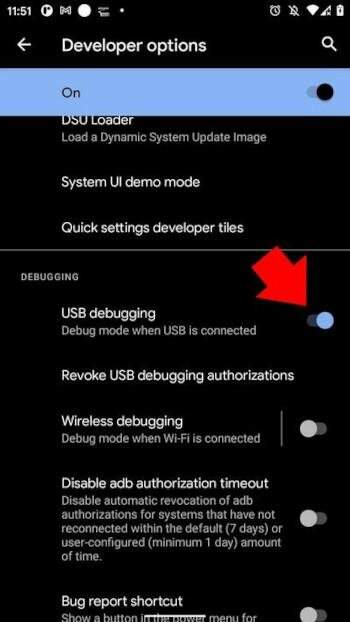
然後通過 USB 將手機連接到你的樹莓派或者筆記本電腦(或者你正在使用的任何設備),如果可以選擇的話,將模式設置為 PTP。如果你的手機不能使用 PTP,將你的手機設置為用於傳輸文件的模式(而不是,作為一個疊接tethering或者 MIDI 設備)。
你的手機可能會提示你授權你的電腦,這是通過它的 RSA 指紋進行識別的。你只需要在你第一次連接的時候操作即可,在之後你的手機會識別並信任你的計算機。
使用 lsusb命令確認設置:
$ lsusb Bus 007 Device 001: ID 1d6b:0002 Linux Foundation 2.0 root hub Bus 011 Device 004: ID 046d:c21d Logitech, Inc. F310 Gamepad Bus 005 Device 005: ID 0951:1666 Kingston Technology DataTraveler G4 Bus 005 Device 004: ID 05e3:0608 Genesys Logic, Inc. Hub Bus 004 Device 001: ID 18d1:4ee6 Google Inc. Nexus/Pixel Device (PTP + debug) Bus 003 Device 001: ID 1d6b:0002 Linux Foundation 2.0 root hub Bus 002 Device 001: ID 1d6b:0003 Linux Foundation 3.0 root hub Bus 001 Device 001: ID 1d6b:0002 Linux Foundation 2.0 root hub 然後執行 scrcpy以默認設置運行。
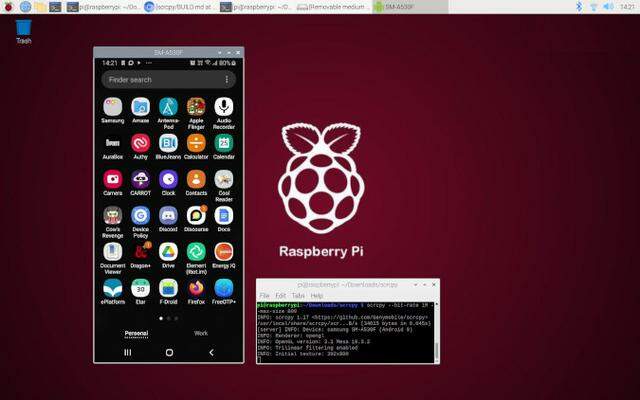
性能和響應能力取決於你使用什麼設備來控制你的手機。在樹莓派派上,一些動畫可能會變慢,甚至有時候會響應滯後。Scrcpy 提供了一個簡單的解決辦法:降低 Scrcpy 顯示圖像的位速率和解析度使得你的計算機能夠容易顯示動畫。使用以下命令來實現:
$ scrcpy --bit-rate 1M --max-size 800 嘗試不同的值來找到一個適合你的值。為了使鍵入更方便,在選定一個命令之後,可以考慮 創建自己的 Bash 別名。
剪斷連線
Scrcpy 開始運行後,你甚至可以通過 WiFi 連接你的手機和計算機。Scrcpy 安裝過程也會安裝 adb,它是一個與安卓設備通信的命令。Scrcpy 也可以使用這個命令與你的設備通信,adb可以通過 TCP/IP 連接。
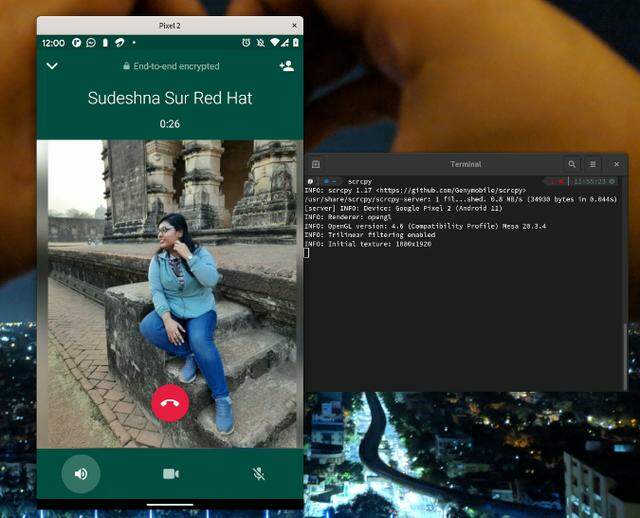
要嘗試的話,請確保你的手機通過 WiFi 連在與你的計算機所使用的相同的無線網絡上。依然不要斷開你的手機與 USB 的連接!
接下來,通過手機中的「設置」,選擇「關於手機」來獲取你手機的 IP 地址。查看「狀態」選項來獲得你的地址。它通常是 192.168 或者 10 開頭。
或者,你也可以使用 adb來獲得你手機的IP位址:
$ adb shell ip route | awk '{print $9}' To connect to your device over WiFi, you must enable TCP/IP connections. This, you must do through the adb command: $ adb tcpip 5555 Now you can disconnect your mobile from USB. Whenever you want to connect over WiFi, first connect to the mobile with the command adb connect. For instance, assuming my mobile's IP address is 10.1.1.22, the command is: $ adb connect 10.1.1.22:5555 連接好之後,你就可以像往常一樣運行 Scrcpy 了。
遠程控制
Scrcpy 很容易使用。你可以在終端或者 一個圖形介面應用中嘗試它。
你是否在使用其它的螢幕鏡像工具?如果有的話,請在評論中告訴我們吧。
via: https://opensource.com/article/21/3/android-raspberry-pi
作者:Sudeshna Sur選題:lujun9972譯者:ShuyRoy校對:wxy
本文由 LCTT原創編譯,Linux中國榮譽推出